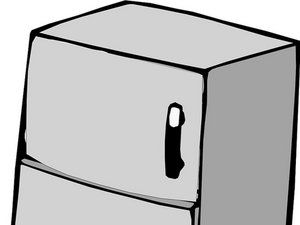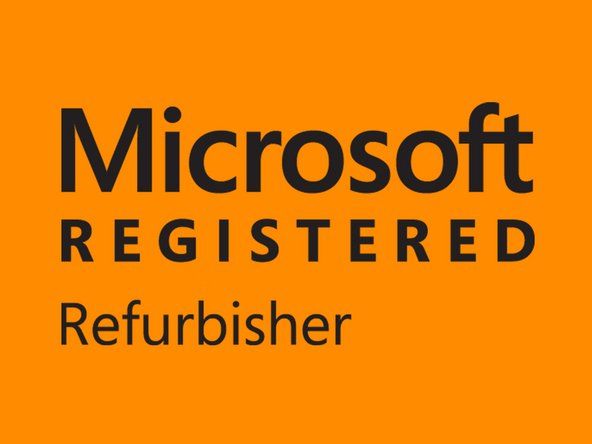„Asus“ nešiojamas kompiuteris

Rep: 23
Paskelbta: 2018 05 22
Sveiki!
Šiandien (2018.05.22) mano nešiojamas kompiuteris atnaujintas, o kai pradėjau normaliai naudotis savo nešiojamuoju kompiuteriu, pelės jutiklinė plokštė staiga nustojo veikti.
„Briggs and Stratton 675“ serijos karbiuratorius
Pateikiame pelės įrenginių sąrašą, jei jis kuo nors padeda:
https://i.imgur.com/75Uy9be.png
Bandė atnaujinti abu, neveikė.
2 atsakymai
Pasirinktas sprendimas
 | Rep: 316,1 tūkst |
Sveiki @machikono ,
Pabandykite įdiegti naujausią „Asus“ išmanusis gestas tvarkyklių ir sužinokite, ar tai išsprendžia problemą.
Atkreipkite dėmesį į Pastabos: dėl tvarkyklių diegimo
Atnaujinti (2018 05 24)
Sveiki @machikono ,
Jūs turite „Asus GL552V“ nešiojamąjį kompiuterį.
Išbandykite šiuos veiksmus.
Eik į tai nuoroda atsisiųskite ir išsaugokite naujausius ATK paketo ir „Smart Gesture“ tvarkyklės .
Įsitikinkite, kad į nešiojamąjį kompiuterį atsisiuntėte teisingus, susijusius su įdiegta „Win 10 OS“ versija.
(Norėdami patikrinti, ar jūsų nešiojamame kompiuteryje yra „Win 10 32 bit“ ar „Win 10 64 bit“, eikite į Parametrai> Sistema> Apie> Dešinėje pusėje ieškokite įrašo „Sistemos tipas“. Tai parodys dvi informacijos dalis - nesvarbu, ar naudojate 32, ar 64 bitų operacinę sistemą ir ar turite 64 bitų procesorių.
Prisiminkite, kur juos išsaugojote nešiojamame kompiuteryje. Įsitikinkite, kad c: diske yra pakankamai vietos
Kitas eikite į Nustatymai> Sistema> Programos ir funkcijos ir IŠTRINKITE (pašalinkite) ATK paketą, tada „Smart Gesture“.
kaip pakeisti iPhone 6 namų mygtuką
Kai abu pašalinsite, iš naujo paleiskite nešiojamąjį kompiuterį.
Kai nešiojamas kompiuteris baigs paleisti ir tt, įdiekite ATK paketą, iš kurio atsisiuntėte ir išsaugojote nešiojamame kompiuteryje.
Iš naujo paleiskite nešiojamąjį kompiuterį.
Baigę paleisti nešiojamąjį kompiuterį ir pan., Įdiekite „Smart Gesture“ tvarkykles, iš kurių atsisiuntėte ir išsaugojote nešiojamame kompiuteryje.
Iš naujo paleiskite nešiojamąjį kompiuterį.
Tikimės, kad viskas bus gerai.
Sveiki, ačiū už atsakymą
Bandau ją įdiegti dabar, bet man vis tą patį pranešimą:
https://i.imgur.com/tczgN7c.png
Ir aš nieko nebandau įdiegti? Aš net perkėliau nešiojamąjį kompiuterį, kad įsitikinčiau, bet vis tiek man kyla ta pati klaida.
Bandyti @machikono ,
Pabandykite eiti į Nustatymai> Sistema> Programos ir funkcijos> rasti „Smart Gesture“ ir sužinoti, ar galite jį pašalinti.
Jei ji pašalina, pabandykite įdiegti naują atsisiųstą versiją.
Tai nuoroda taip pat gali būti tam tikra pagalba.
Labas
„Amazon Fire 5“ kartos ekrano pakeitimas
Atrodo, kad visai neturiu:
https://i.imgur.com/uOArHvG.png
dar negaliu jo įdiegti. Toliau sakoma „Vykdomas dar vienas diegimas“, nors nieko kito nevykdau ...
Sveiki @machikono ,
Kas atsitiks, jei bandysite pašalinti „Asus“ palaikymo įrenginį, parodytą 1-ajame paveikslėlyje, ir tada iš naujo paleiskite nešiojamąjį kompiuterį?
(Tas su geltonu šauktuku)
Labas
Man pavyko įdiegti „Smart Gesture“ (anksčiau negalėjau, nes, matyt, neturėjau pakankamai vietos C), tačiau niekas nepasikeitė. Atrodė, kad taip ir nebuvo pašalintas „Asus“ palaikymo įrenginys, tačiau nieko neatsitiko, bet jis grįžo iš naujo (su tuo pačiu geltonu šauktuku).
| | 1998 m. „Chevy Silverado“ vairo stiprintuvo siurblio schema | Rep: 1 |
Sveiki,
Turėjau tą pačią problemą. Nuėjau į „Asus“ puslapį ir gavau instrukcijas iš internetinės pagalbos atstovo. Atrodo, kad pavyko. Aš iš tikrųjų pašalinau pirmiausia prieš atsisiųsdamas / įdiegdamas naujus failus.
Nukopijuokite ir įklijuokite toliau pateiktas nuorodas arba spustelėkite jas, kad atsisiųstumėte tvarkyklę.
http: //dlcdnet.asus.com/pub/ASUS/nb/Apps ...
http: //dlcdnet.asus.com/pub/ASUS/nb/Driv ...
Jei naudojate „Google Chrome“ naršyklę, failas bus atsisiųstas automatiškai.
wd mano pasas labai neveikia
Jei naudojate „Internet Explorer“, būsite paraginti „atidaryti“ arba „išsaugoti“ failą, galite išsaugoti failą savo darbalaukyje.
Pašalinkite dabartines versijas ir įdiekite atsisiųstą versiją:
1 žingsnis: Dešiniuoju pelės mygtuku spustelėkite „Windows“ pradžios piktogramą, tada spustelėkite Ieškoti
2 žingsnis: Įveskite Valdymo skydas ir spustelėkite jį-> Pasirinkite Pašalinti programą> Programos ir funkcijos.
3 žingsnis: Įdiegtų programų sąraše ieškokite ATK paketo.
4 žingsnis: Spustelėkite jį, kad paryškintumėte ir pašalintumėte. Kai jis bus baigtas, būsite paraginti paleisti iš naujo. Pasirinkite Taip.
5 žingsnis: atlikite tą patį ir ASUS PTP, taip pat paleiskite iš naujo.
6 žingsnis: Paleidus iš naujo, ieškokite atsisiųsto ATK paketo ir dukart spustelėkite „Setup“ arba setup .exe failą, kad paleistumėte programą. Po įdiegimo atlikite tą patį ASUS PTP.
7 žingsnis: Įdiegę abu tvarkykles, iš naujo paleiskite įrenginį.
Labas
Aš padariau visa tai, bet neradau, kad ASUS PTP būtų galima pašalinti, todėl negalėjau to padaryti. Peršokote tiesiai į antrosios nuorodos diegimą (po ATK paketo ir paleiskite iš naujo), bet tai suteikia man šią klaidą:
machi